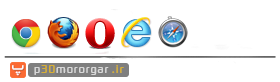03-14-2016، 09:12 PM
شما زمانی که یک بازی یا یک نرم افزار را نصب می کنید آنتی ویروس به تشخیص خود بعضی از فایل های مهم بازی یا نرم افزار مورد نظر شما را حذف می نماید که این باعث مشکلاتی مانند خارج شدن از محیط بازی، اجرا نشدن بازی، ارور های مختلف نرم افزار یا بازی می شود که ما با آموزش تصویری سایت پی سی مرورگر این مشکل رو حل خواهیم کرد.
مرحله اول: کنار ساعت ویندوز بر روی آیکن آنتی ویروس خودتون دوبار کلیک کنید تا برنامه باز شود. بعد از باز شدن پنجره آنتی ویروس کلید F5 روی کیبورد یا صفحه کلید سیستمتون را بفشارید. بعد از زدن کلید F5 به مرحله بعد برید.
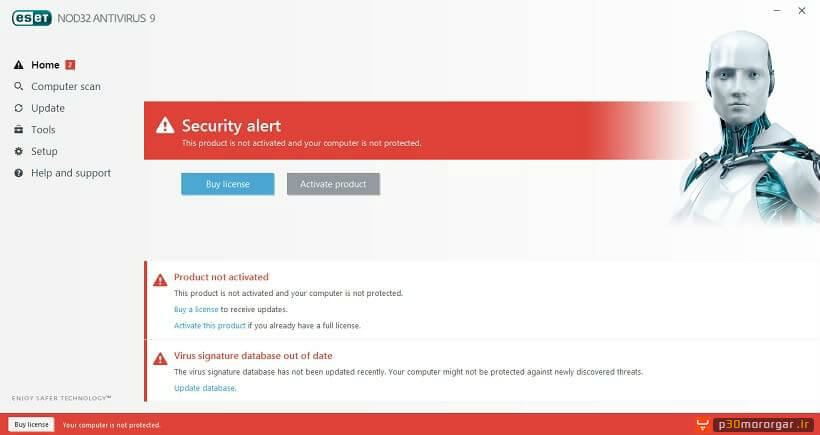

مرحله دوم: بعد از انجام دادن مرحله اول یعنی زدن کلید F5 پنجره ای باز می شود که از این پنجره از سمت راست بر روی گزینه Real-time file system protection کلیک کنید. تا تنظیمات آن در سمت راست نشان داده شود.
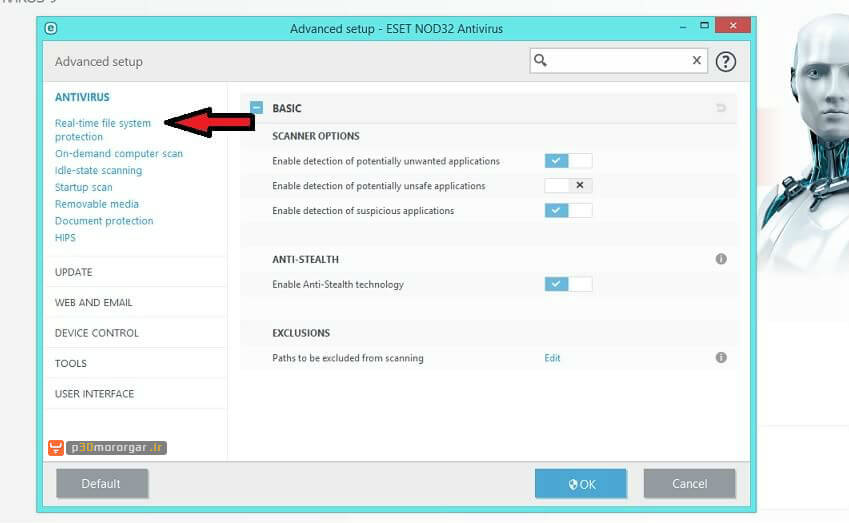
مرحله سوم: در این بخش کمی اسکرول کنید و به پایین بیایید و بر روی عبارت علامت + قسمت ThreatSense parameters کلیک کنید تا منوی تنظیمات در زیر آن به نمایش در بیاید.
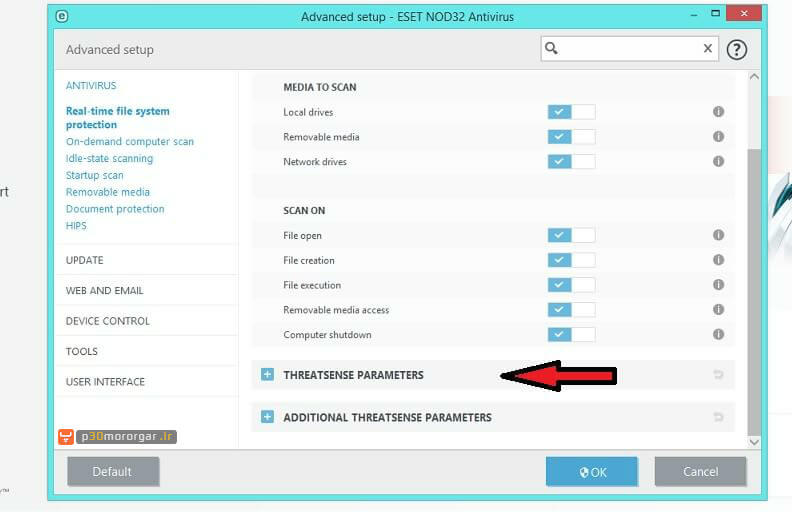
مرحله چهارم: در این قسمت پس از مرحله بالا در زیر عبارت extensions و روبه روی عبارت File extensions excluded from scanning گزینه Edit را کلیک کنید.
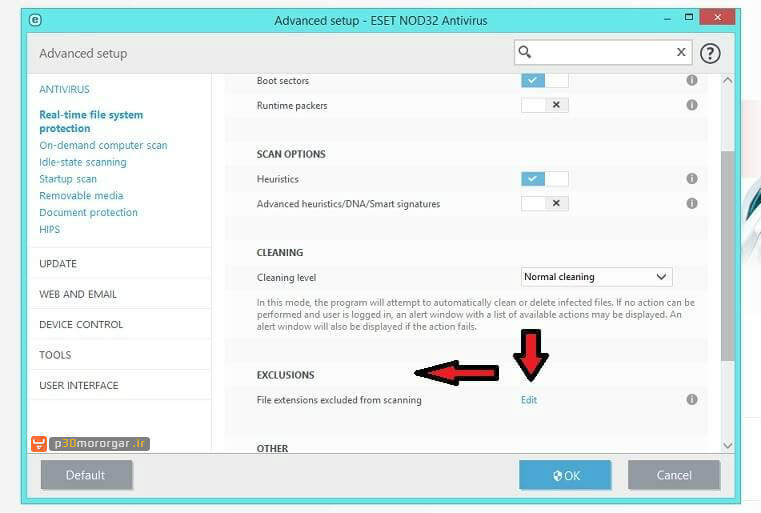
مرحله پنجم: در این بخش پنجره ای باز می شود که باید در سمت چپ و در بخش پایین بر روی گزینه add کلیک کنید تا پنجره ای کوچکی باز شود و سپس شما اگر برای بازی خود می خواهید عمل اعتماد سازی را انجام دهید باید به آنتی ویروس فرمان دهید که فایل هایی که دارای پسوند dll می باشند را حذف نکند پس باید در کادر مشخص شده پسوند مورد نظر را بنویسید به عنوان مثال dll را برای بازی ها بنویسید. شما هر پسوند دیگری را می توانید به همین شکل وارد کنید.
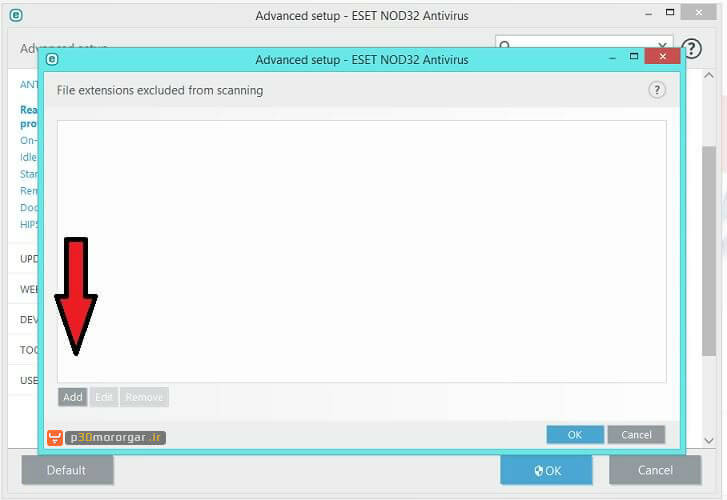
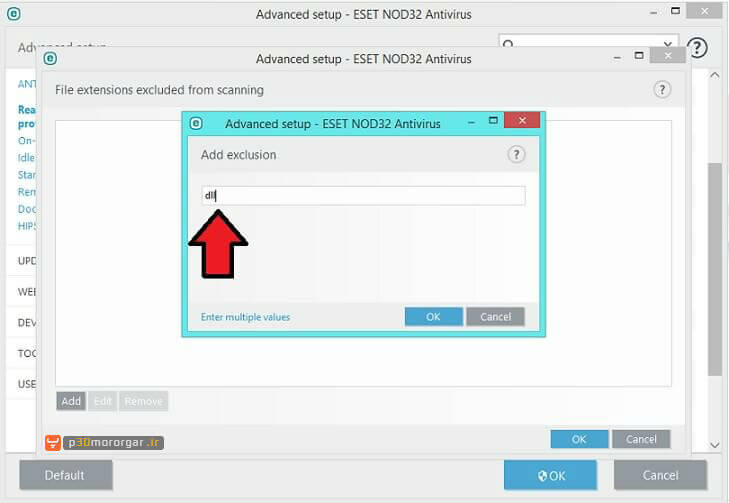
مرحله ششم: پس از add نمودن پسوند فایل مورد نظر بر روی B کلیک کنید تا اعتماد سازی انجام شود. همچنین تا انتهای کار هر پنجره ای که ok دارد را بزنید تا تمامی مراحل ذخیره شوند و شما به صفحه اصلی برنامه بروید.
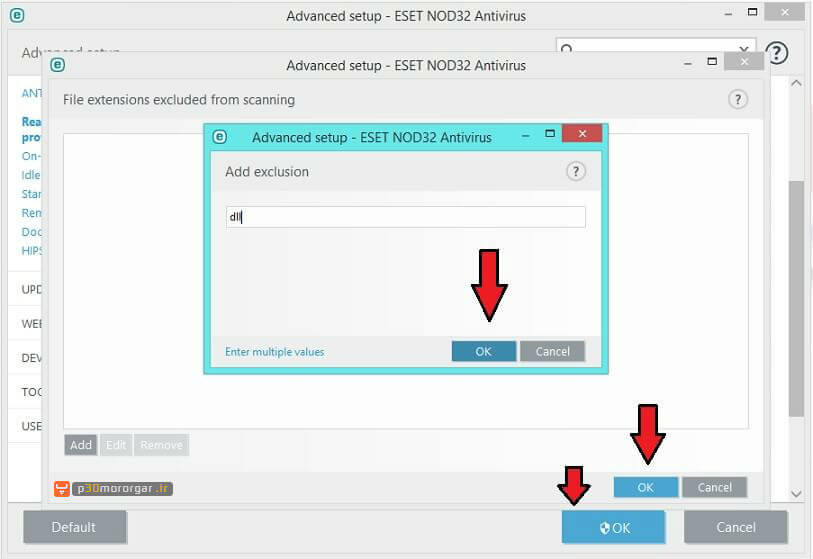
نکته: اگر مشکلی در مورد این آموزش دارید برای ما در قالب نظر بفرستید تا کاربران دیگر آن را مشاهده کنند و ما نیز به شما پاسخ دهیم.
منبع
مرحله اول: کنار ساعت ویندوز بر روی آیکن آنتی ویروس خودتون دوبار کلیک کنید تا برنامه باز شود. بعد از باز شدن پنجره آنتی ویروس کلید F5 روی کیبورد یا صفحه کلید سیستمتون را بفشارید. بعد از زدن کلید F5 به مرحله بعد برید.
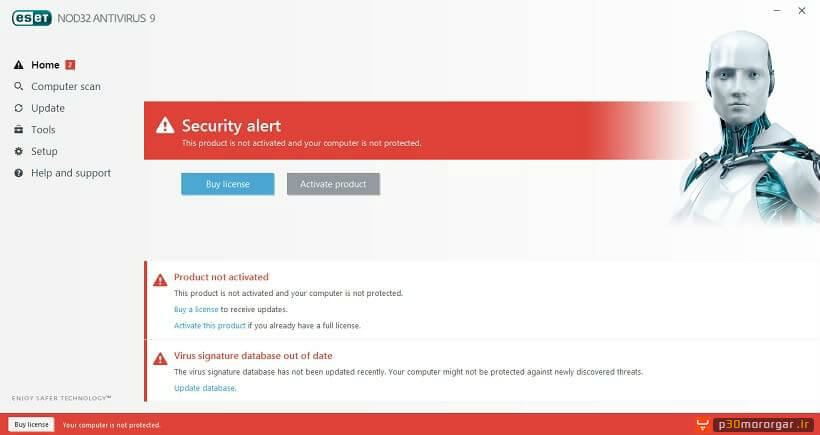

مرحله دوم: بعد از انجام دادن مرحله اول یعنی زدن کلید F5 پنجره ای باز می شود که از این پنجره از سمت راست بر روی گزینه Real-time file system protection کلیک کنید. تا تنظیمات آن در سمت راست نشان داده شود.
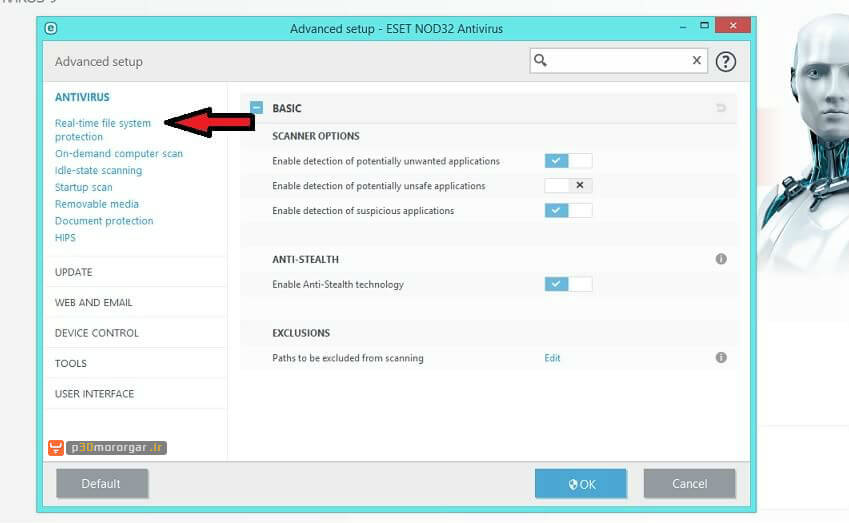
مرحله سوم: در این بخش کمی اسکرول کنید و به پایین بیایید و بر روی عبارت علامت + قسمت ThreatSense parameters کلیک کنید تا منوی تنظیمات در زیر آن به نمایش در بیاید.
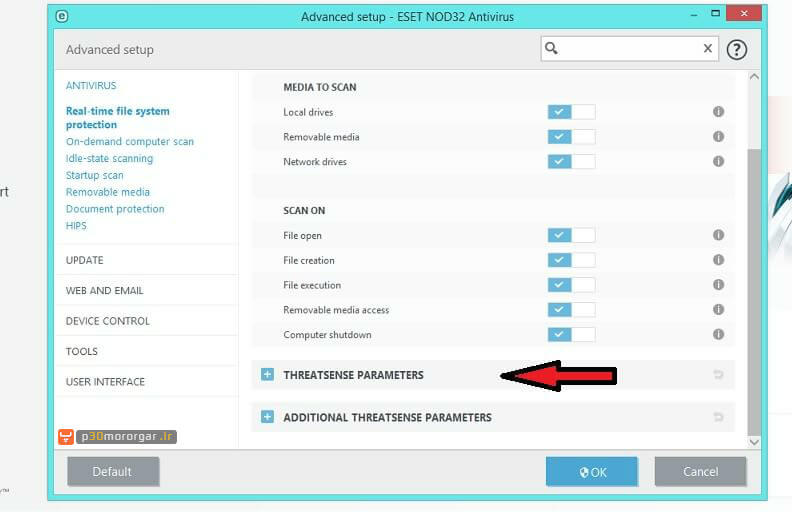
مرحله چهارم: در این قسمت پس از مرحله بالا در زیر عبارت extensions و روبه روی عبارت File extensions excluded from scanning گزینه Edit را کلیک کنید.
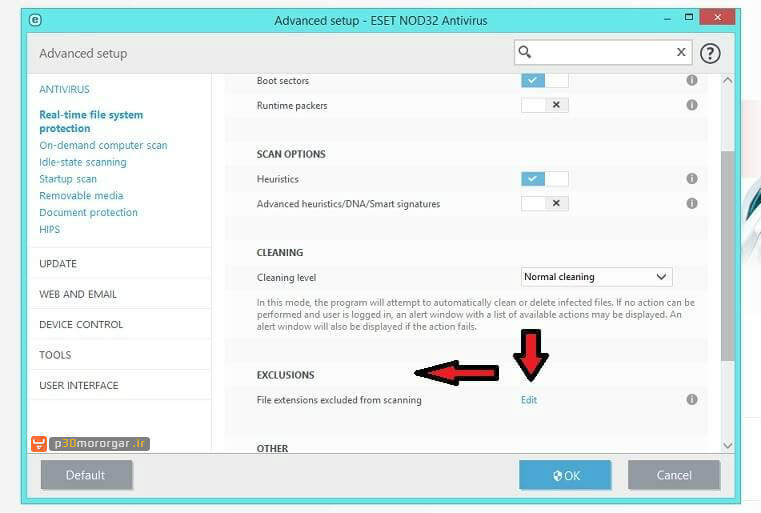
مرحله پنجم: در این بخش پنجره ای باز می شود که باید در سمت چپ و در بخش پایین بر روی گزینه add کلیک کنید تا پنجره ای کوچکی باز شود و سپس شما اگر برای بازی خود می خواهید عمل اعتماد سازی را انجام دهید باید به آنتی ویروس فرمان دهید که فایل هایی که دارای پسوند dll می باشند را حذف نکند پس باید در کادر مشخص شده پسوند مورد نظر را بنویسید به عنوان مثال dll را برای بازی ها بنویسید. شما هر پسوند دیگری را می توانید به همین شکل وارد کنید.
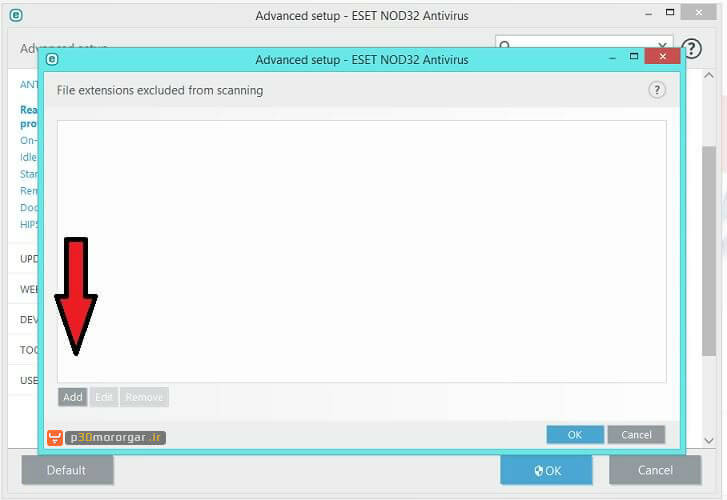
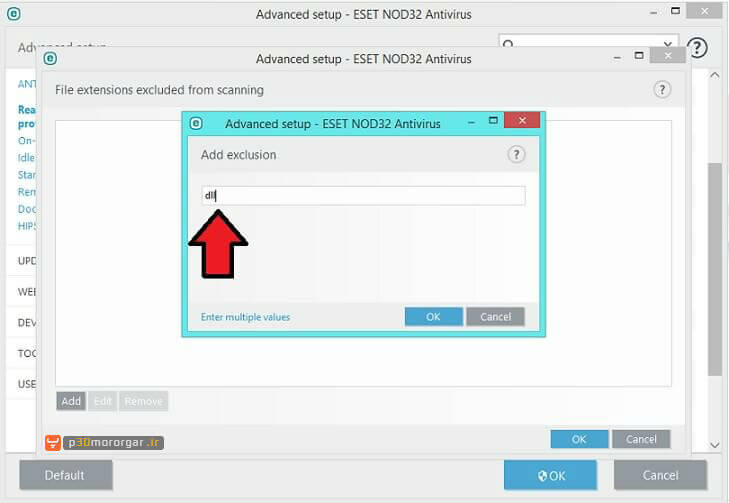
مرحله ششم: پس از add نمودن پسوند فایل مورد نظر بر روی B کلیک کنید تا اعتماد سازی انجام شود. همچنین تا انتهای کار هر پنجره ای که ok دارد را بزنید تا تمامی مراحل ذخیره شوند و شما به صفحه اصلی برنامه بروید.
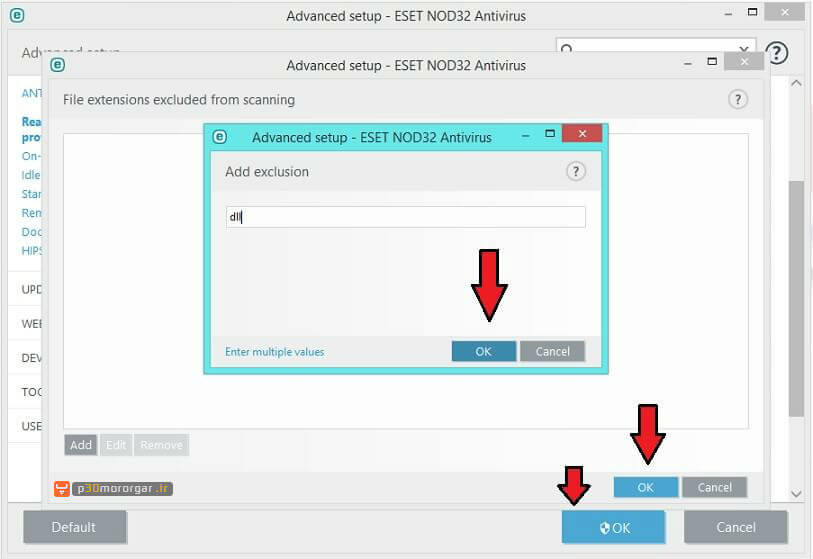
نکته: اگر مشکلی در مورد این آموزش دارید برای ما در قالب نظر بفرستید تا کاربران دیگر آن را مشاهده کنند و ما نیز به شما پاسخ دهیم.
منبع
 مشاهدهی نسخهی قابل چاپ
مشاهدهی نسخهی قابل چاپ ارسال این موضوع به یک دوست
ارسال این موضوع به یک دوست نمایش آخرین ارسال این موضوع
نمایش آخرین ارسال این موضوع اهدای بیشترین امتیاز به این موضوع
اهدای بیشترین امتیاز به این موضوع مشترک شدن در این موضوع
مشترک شدن در این موضوع












 ViewProfile
ViewProfile SendPM
SendPM ViewThreads
ViewThreads SendEmail
SendEmail ViewPosts
ViewPosts